คำถาม
ปัญหา: วิธีแก้ไขข้อผิดพลาด Windows Defender Engine ไม่พร้อมใช้งาน
สวัสดี เมื่อฉันพยายามติดตั้งการอัปเดตความปลอดภัยของ Windows ล่าสุด ฉันได้รับข้อผิดพลาดและแสดงว่า Windows Defender Engine ไม่พร้อมใช้งาน ฉันจะแก้ไขปัญหานี้ได้อย่างไร
เฉลยคำตอบ
Windows Defender หรือ Microsoft Defender Antivirus เป็นส่วนประกอบป้องกันมัลแวร์ของ Microsoft Windows มันมีฟังก์ชั่นพื้นฐานบางอย่างเมื่อพูดถึงความปลอดภัยของระบบปฏิบัติการ สามารถเตือนผู้ใช้เกี่ยวกับมัลแวร์[1] การติดเชื้อและภัยคุกคามความปลอดภัยทางไซเบอร์อื่นๆ
เมื่อ Windows Defender เปิดตัวครั้งแรก จะปกป้องผู้ใช้จากสปายแวร์เท่านั้น ดังนั้น Microsoft จึงมาไกล ขณะนี้ผู้คนสามารถรู้สึกปลอดภัยเมื่อใช้ Windows โดยไม่มีซอฟต์แวร์ป้องกันไวรัสของบริษัทอื่น อย่างไรก็ตาม ผู้คนต้องติดตั้งการอัปเดตและแพตช์ความปลอดภัยล่าสุดเพื่อรักษาความปลอดภัยให้แข็งแกร่งที่สุด
ที่ไม่ประสบความสำเร็จเสมอไป เมื่อเร็ว ๆ นี้ ผู้ใช้บางรายรายงานว่าได้รับข้อผิดพลาดขณะพยายามติดตั้ง Security Intelligence Update สำหรับ Microsoft Defender Antivirus ผู้คนยังกล่าวด้วยว่า Windows Defender Engine แสดงเป็น Unavailable ทำให้พวกเขากังวลเกี่ยวกับการถูกคุกคามต่างๆ
แม้ว่าจะไม่ทราบว่าอะไรทำให้เกิดข้อผิดพลาด Windows Defender Engine ไม่พร้อมใช้งาน แต่เราได้เตรียม 3 ขั้นตอนที่สามารถช่วยคุณแก้ไขและติดตั้งการอัปเดตที่จำเป็น การแก้ไขปัญหาอาจกลายเป็นกระบวนการที่ใช้เวลานาน คุณจึงใช้เครื่องมือบำรุงรักษาได้ เช่น Reimageเครื่องซักผ้า Mac X9 ที่สามารถแก้ไขข้อผิดพลาดของระบบส่วนใหญ่ BSODs[2] ไฟล์ที่เสียหายและรีจิสตรี[3] ปัญหา. มิฉะนั้น ให้ทำตามคำแนะนำด้านล่าง
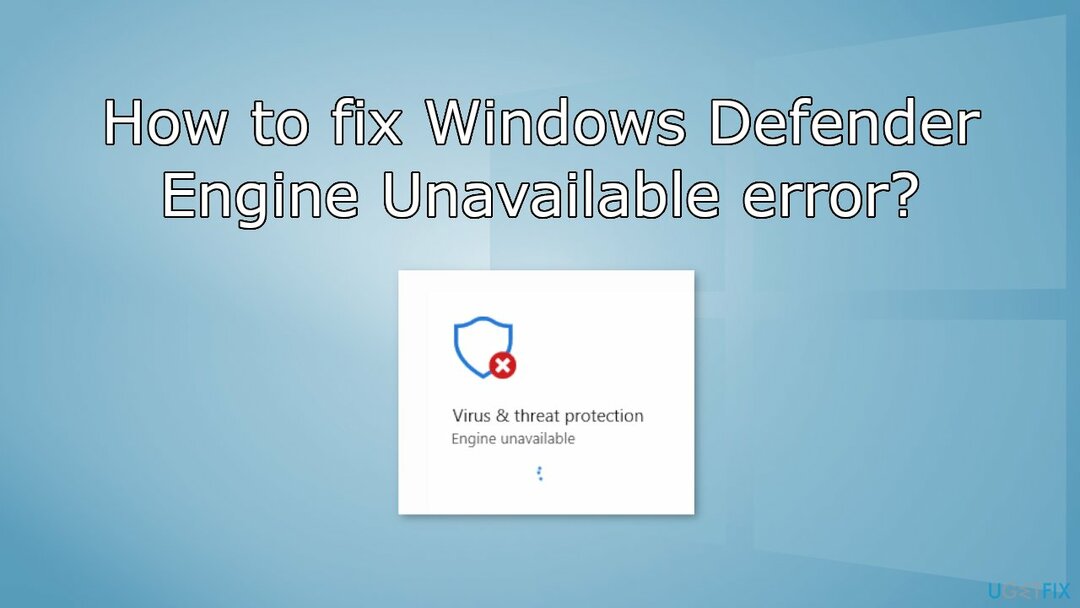
โซลูชันที่ 1 ติดตั้งการอัปเดตข่าวกรองความปลอดภัยด้วยตนเอง
ในการซ่อมแซมระบบที่เสียหาย คุณต้องซื้อ. เวอร์ชันลิขสิทธิ์ Reimage Reimage.
- ดาวน์โหลดการอัปเดตจาก เว็บไซต์ทางการของ Microsoft
- เปิดไฟล์ที่ดาวน์โหลดและปฏิบัติตามคำแนะนำบนหน้าจอ
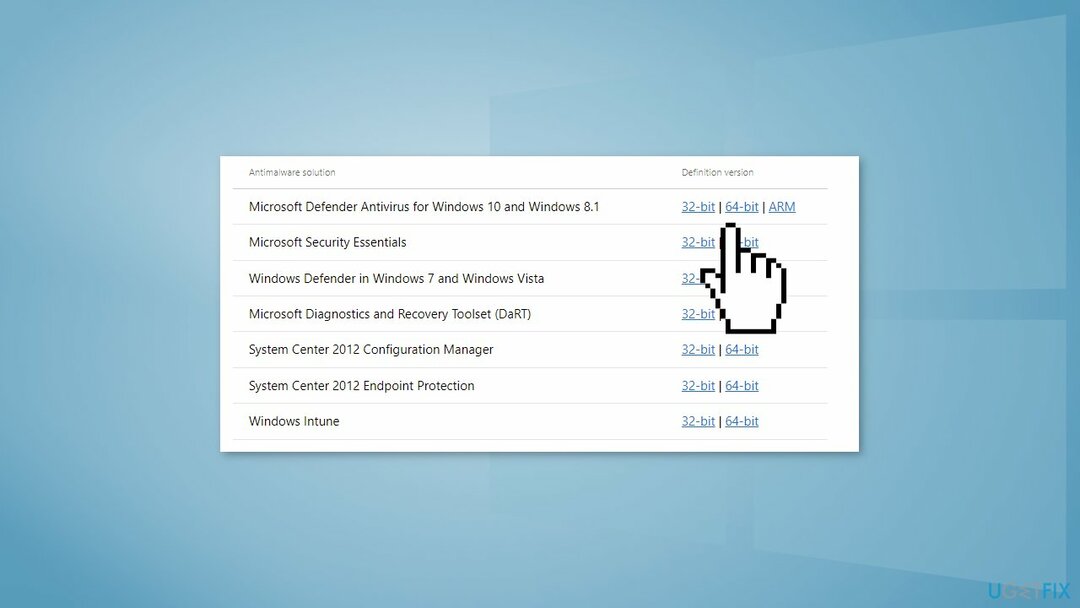
โซลูชันที่ 2 เปลี่ยนค่าคีย์รีจิสทรี
ในการซ่อมแซมระบบที่เสียหาย คุณต้องซื้อ. เวอร์ชันลิขสิทธิ์ Reimage Reimage.
- กด ปุ่ม Windows + R เพื่อเปิด วิ่ง กล่อง
- พิมพ์ Regedit แล้วกด เข้า
- นำทางไปยัง HKEY_LOCAL_MACHINE\\SOFTWARE\\Policies\\Microsoft\\Windows Defender
- เปลี่ยนทั้งคู่ ปิดการใช้งานป้องกันสปายแวร์ และ ปิดการใช้งานโปรแกรมป้องกันไวรัส ค่าที่จะ 0 โดยดับเบิลคลิก
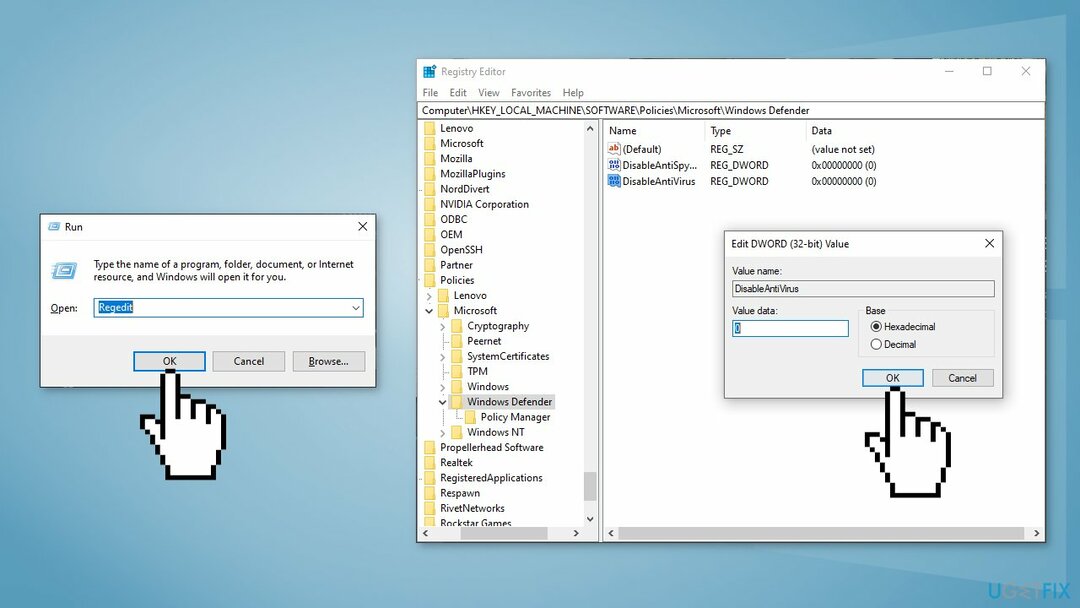
- หากปุ่มไม่แสดง ให้คลิกขวาบนพื้นที่ว่าง เลือก ใหม่และคลิกที่ ค่า DWORD (32 บิต)
- ตั้งชื่อคีย์ ปิดการใช้งานป้องกันสปายแวร์ และตั้งค่าเป็น 0
- ทำเช่นเดียวกันสำหรับ ปิดการใช้งานโปรแกรมป้องกันไวรัส อีกด้วย
โซลูชันที่ 3 ทำการอัปเกรดการซ่อม
ในการซ่อมแซมระบบที่เสียหาย คุณต้องซื้อ. เวอร์ชันลิขสิทธิ์ Reimage Reimage.
- ดาวน์โหลดไฟล์ ISO ของ Windows 10 จากไฟล์ เว็บไซต์ทางการของ Microsoft
- หากคุณยอมรับเงื่อนไขการอนุญาต ให้เลือก ยอมรับ
- บน เธออยากทำอะไรล่ะ? หน้าเลือก สร้างสื่อการติดตั้งสำหรับพีซีเครื่องอื่น แล้วเลือก ต่อไป
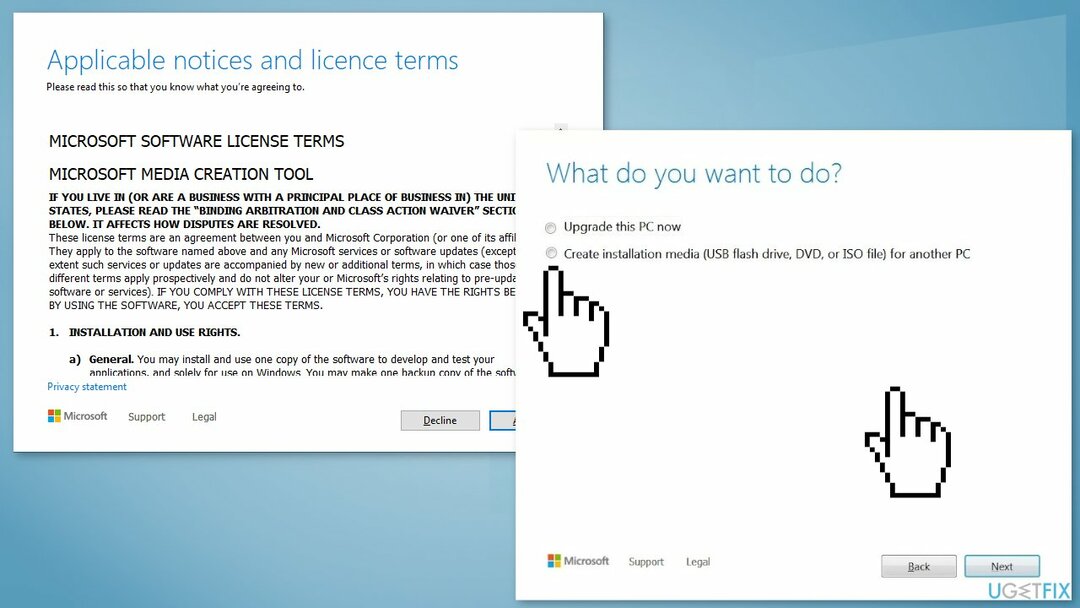
- เลือกภาษา รุ่น และสถาปัตยกรรม (64 บิตหรือ 32 บิต) สำหรับ Windows 10
- ใน เลือกสื่อที่คุณต้องการใช้, เลือก ไฟล์ ISO แล้วคลิก ต่อไป
- เลือกตำแหน่งดาวน์โหลดแล้วคลิก บันทึก
- ไฟล์ ISO ของ Windows 10 จะถูกดาวน์โหลด
- คลิกขวาที่ไฟล์ ISO ของ Windows 10 แล้วคลิก ภูเขา
- เปิด Setup.exe
- หากต้องการรับการอัปเดตที่สำคัญ ให้เลือก ดาวน์โหลดและติดตั้งโปรแกรมปรับปรุง
- รับรองว่า เก็บไฟล์ส่วนตัวและแอปพลิเคชันไว้ตรวจสอบ
- คลิกที่ ติดตั้ง เพื่อเริ่มการอัพเกรด
ซ่อมแซมข้อผิดพลาดของคุณโดยอัตโนมัติ
ทีมงาน ugetfix.com พยายามอย่างเต็มที่เพื่อช่วยผู้ใช้ในการค้นหาแนวทางแก้ไขที่ดีที่สุดในการขจัดข้อผิดพลาด หากคุณไม่ต้องการต่อสู้กับเทคนิคการซ่อมด้วยตนเอง โปรดใช้ซอฟต์แวร์อัตโนมัติ ผลิตภัณฑ์แนะนำทั้งหมดได้รับการทดสอบและรับรองโดยผู้เชี่ยวชาญของเรา เครื่องมือที่คุณสามารถใช้เพื่อแก้ไขข้อผิดพลาดของคุณมีดังต่อไปนี้:
เสนอ
ทำมันตอนนี้!
ดาวน์โหลด Fixความสุข
รับประกัน
ทำมันตอนนี้!
ดาวน์โหลด Fixความสุข
รับประกัน
หากคุณไม่สามารถแก้ไขข้อผิดพลาดโดยใช้ Reimage โปรดติดต่อทีมสนับสนุนของเราเพื่อขอความช่วยเหลือ โปรดแจ้งให้เราทราบรายละเอียดทั้งหมดที่คุณคิดว่าเราควรรู้เกี่ยวกับปัญหาของคุณ
กระบวนการซ่อมแซมที่ได้รับสิทธิบัตรนี้ใช้ฐานข้อมูล 25 ล้านส่วนประกอบที่สามารถแทนที่ไฟล์ที่เสียหายหรือสูญหายในคอมพิวเตอร์ของผู้ใช้
ในการซ่อมแซมระบบที่เสียหาย คุณต้องซื้อ. เวอร์ชันลิขสิทธิ์ Reimage เครื่องมือกำจัดมัลแวร์

VPN เป็นสิ่งสำคัญเมื่อพูดถึง ความเป็นส่วนตัวของผู้ใช้. เครื่องมือติดตามออนไลน์ เช่น คุกกี้ ไม่เพียงแต่สามารถใช้ได้โดยแพลตฟอร์มโซเชียลมีเดียและเว็บไซต์อื่นๆ แต่ยังรวมถึงผู้ให้บริการอินเทอร์เน็ตและรัฐบาลของคุณด้วย แม้ว่าคุณจะใช้การตั้งค่าที่ปลอดภัยที่สุดผ่านเว็บเบราว์เซอร์ของคุณ คุณยังคงสามารถติดตามผ่านแอพที่เชื่อมต่อกับอินเทอร์เน็ตได้ นอกจากนี้ เบราว์เซอร์ที่เน้นความเป็นส่วนตัว เช่น Tor ไม่ใช่ตัวเลือกที่ดีที่สุดเนื่องจากความเร็วในการเชื่อมต่อลดลง ทางออกที่ดีที่สุดสำหรับความเป็นส่วนตัวสูงสุดของคุณคือ อินเทอร์เน็ตส่วนตัว – ไม่เปิดเผยตัวตนและปลอดภัยทางออนไลน์
ซอฟต์แวร์กู้คืนข้อมูลเป็นหนึ่งในตัวเลือกที่สามารถช่วยคุณได้ กู้คืนไฟล์ของคุณ. เมื่อคุณลบไฟล์ ไฟล์จะไม่หายไปในอากาศ – ไฟล์จะยังคงอยู่ในระบบของคุณตราบเท่าที่ไม่มีการเขียนข้อมูลใหม่ไว้ด้านบน การกู้คืนข้อมูล Pro เป็นซอฟต์แวร์กู้คืนข้อมูลที่ค้นหาสำเนาการทำงานของไฟล์ที่ถูกลบภายในฮาร์ดไดรฟ์ของคุณ ด้วยการใช้เครื่องมือนี้ คุณสามารถป้องกันการสูญเสียเอกสารที่มีค่า งานโรงเรียน รูปภาพส่วนตัว และไฟล์สำคัญอื่นๆ